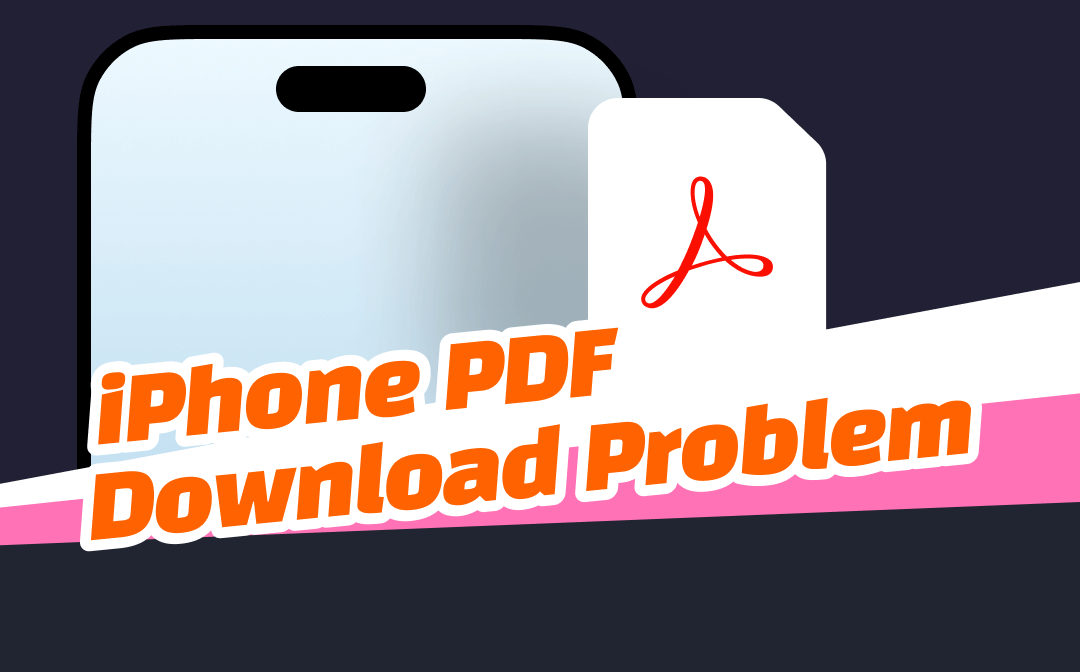
Warum kann ich keine PDF auf dem iPhone herunterladen?
Generell ist es sehr einfach, eine PDF auf dem iPhone herunterzuladen. Egal, ob sie in einer E-Mail, einem Browser oder einer anderen App sind, Sie können die Option „In Dateien speichern“ nutzen, um PDFs herunterzuladen. Sie können die PDF-Datei auch in der Bücher-App speichern. Aber warum können Sie keine PDF auf dem iPhone herunterladen? Hier sind einige häufige Gründe.
❌ Unzureichender Speicherplatz – Es ist nicht genug Speicherplatz auf Ihrem iPhone vorhanden, um die PDF-Datei herunterzuladen und zu speichern.
❌ Schlechte Internetverbindung – Möglicherweise ist Ihr Netzwerk ausgefallen oder es gibt ein Problem mit der Verbindung.
❌ Veraltete App- und iOS-Version – Fehler in der alten Version können dazu führen, dass das PDF auf dem iPhone nicht heruntergeladen werden kann.
❌ Blocker verhindern den Download – Sie haben eine App oder ein Plugin installiert, das den PDF-Download verhindert.
Wie behebe ich das Problem „PDF kann auf dem iPhone nicht heruntergeladen werden“?
Wenn Sie versucht haben, verschiedene PDF-Dateien herunterzuladen, aber alle fehlgeschlagen sind, bedeutet das, dass das Problem nicht auf eine bestimmte Datei beschränkt ist, sondern allgemein auftritt. Lesen Sie weiter, um zu erfahren, wie Sie das Problem „PDF lässt sich nicht öffnen auf iPhone“ beheben können.

PDF lässt sich auf dem iPhone nicht öffnen | 10 Lösungen für Sie
Sie können keine PDF-Datei auf dem iPhone öffnen? Hier erfahren Sie, warum sich PDF auf dem iPhone nicht öffnen lässt und wie Sie dieses Problem lösen.
LESEN SIE MEHR >Tipp 1: Speicherplatz überprüfen
Wenn Sie feststellen, dass Ihr iPhone keine PDF aus einer E-Mail oder von Safari herunterladen kann, ist der erste Schritt, den verfügbaren Speicherplatz zu überprüfen. Gehen Sie zu Einstellungen > Allgemein > iPhone-Speicher und überprüfen Sie die Nutzung. Stellen Sie sicher, dass ausreichend Speicherplatz für den Download der PDF-Dateien vorhanden ist.
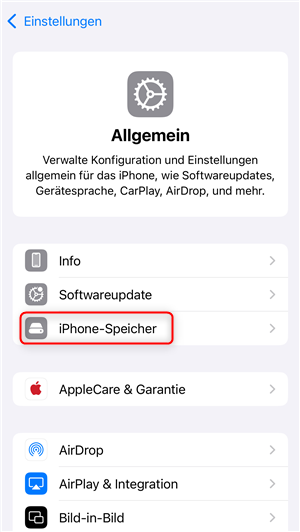
Wenn Sie die PDF-Datei nicht von Safari herunterladen können, überprüfen Sie auch die Download-Einstellungen. Öffnen Sie die Einstellungen > Apps > Wählen Sie „Safari“ > Tippen Sie auf „Downloads“ und sehen Sie den Speicherort ein. Möglicherweise haben Sie es so eingestellt, dass die Datei in iCloud heruntergeladen wird, aber iCloud hat nicht genug Platz, um den Download abzuschließen. In diesem Fall können Sie die Datei auf Ihrem iPhone herunterladen.
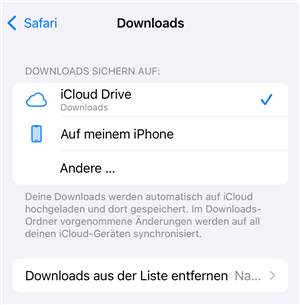
Tipp 2: Internetverbindung überprüfen
Das Herunterladen von Dateien aus dem Web erfordert eine Internetverbindung. Wenn es ein Problem mit dem Netzwerk gibt, wird der Download abgebrochen. Sie können den Flugmodus ein- und ausschalten, um die Verbindung zu aktualisieren.
Außerdem können Sie die Netzwerkeinstellungen zurücksetzen, um alle netzwerkbezogenen Probleme zu beheben. Dadurch werden die Einstellungen auf den ursprünglichen Zustand zurückgesetzt, wobei Sie jedoch Wi-Fi-Passwörter, VPN und Bluetooth-Verbindungen verlieren. Gehen Sie dazu zu Einstellungen > Allgemein > iPhone übertragen/zurücksetzen > Zurücksetzen > Netzwerkeinstellungen.
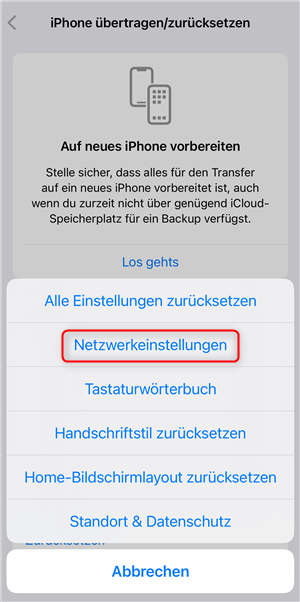
Tipp 3: iPhone neu starten
Manchmal löst ein einfacher Neustart alle Probleme. Wenn Sie das Problem „PDF lässt sich nicht öffnen auf iPhone“ haben, versuchen Sie es mit einem Neustart.
Für iPhone 8 und spätere Modelle: Drücken und lassen Sie die Lauter-Taste schnell los > Drücken und lassen Sie die Leiser-Taste schnell los > Drücken und halten Sie die Seitentaste, bis das Apple-Logo erscheint.
Für iPhone 7: Drücken und halten Sie die Leiser-Taste und die Schlaf/Wach-Taste gleichzeitig, bis das Apple-Logo erscheint.
Für iPhone 6 und frühere Modelle: Drücken und halten Sie die Schlaf/Wach-Taste und die Home-Taste gleichzeitig, bis das Apple-Logo erscheint.
Tipp 4: Blocker/Plugins deaktivieren
Möglicherweise haben Sie eine Blocker-App oder ein Plugin installiert, das den Download von PDFs verhindert. Sie können diese vorübergehend deaktivieren, um zu sehen, ob das Problem „PDF lässt sich nicht öffnen auf iPhone“ behoben werden kann.
Tipp 5: Alle Einstellungen zurücksetzen
Das Problem „PDF lässt sich nicht öffnen auf iPhone“ kann durch einen versteckten Fehler in den Einstellungen verursacht werden. Sie können zu Einstellungen > Allgemein > iPhone übertragen oder zurücksetzen > Zurücksetzen gehen und „Alle Einstellungen zurücksetzen“ wählen, um alle personalisierten Einstellungen auf die Standardwerte zurückzusetzen. Keine persönlichen Daten werden gelöscht.
Tipp 6: App und iOS aktualisieren
Veraltete Versionen haben verschiedene Fehler. Es ist notwendig, die App und das System auf dem neuesten Stand zu halten, um eine reibungslose Nutzung zu gewährleisten. Wenn Sie keine PDF auf dem iPhone herunterladen können, prüfen Sie, ob neue Versionen verfügbar sind.
App aktualisieren: Gehen Sie zum App Store, um Mail, Safari oder die App zu aktualisieren, von der Sie PDFs herunterladen möchten.
iOS aktualisieren: Gehen Sie zu Einstellungen > Allgemein > Softwareupdate und tippen Sie auf „Jetzt aktualisieren“, wenn eine neue Version verfügbar ist.
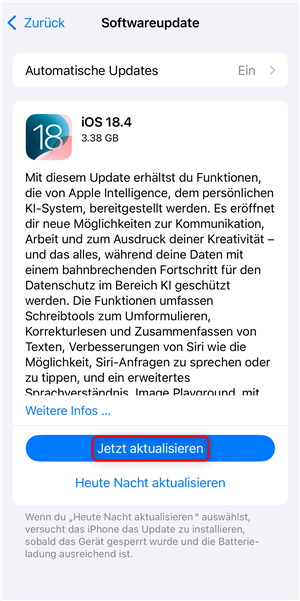
Bonus-Tipp: PDFs einfach auf dem iPhone anzeigen und kommentieren
Nachdem Sie das Problem „PDF lässt sich nicht öffnen auf iPhone“ behoben haben, können Sie die Dateien in den Apps „Dateien“, „Bücher“ oder „Notizen“ anzeigen. Diese Apps bieten jedoch nur grundlegende Lesemodi. Wenn Sie PDFs nach Ihren Wünschen anzeigen oder Anmerkungen hinzufügen möchten, empfehlen wir eine Drittanbieter-App namens SwifDoo PDF für iOS.
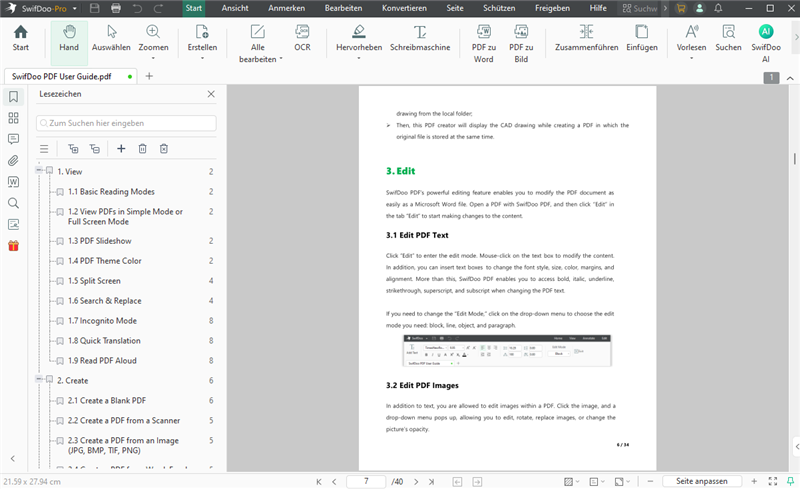
Mit dieser App können Sie:
⭐️ PDFs mit verschiedenen Hintergrundfarben anzeigen ⭐️ PDF-Seiten und Text anpassen, damit sie auf Ihren Bildschirm passen
⭐️ Text hervorheben und mühelos auf PDFs zeichnen
⭐️ PDF-Dateien konvertieren, komprimieren, zusammenführen und teilen
Sie können diese App im App Store herunterladen oder den Button unten klicken, um sie herunterzuladen und das Leseerlebnis zu genießen.
Außerdem bietet SwifDoo auch eine Desktop-App, mit der Sie PDFs auf einem Windows-Computer bearbeiten und verwalten können. Klicken Sie hier, um die 7-Tage-Testversion zu erhalten.
Fazit
Das ist alles, was Sie über das Problem „PDF lässt sich nicht öffnen auf iPhone“ wissen müssen. Wenn keine dieser Methoden das Problem löst, können Sie den Apple-Support kontaktieren und ihnen mitteilen, was Sie bereits versucht haben, damit sie Ihnen weitere Lösungen anbieten können.








